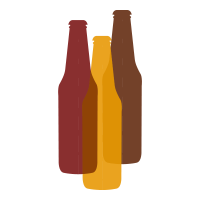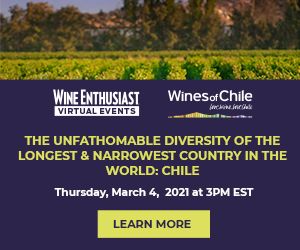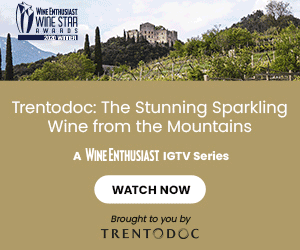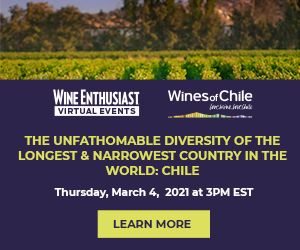Organisera foton på ett ögonblick med dessa enkla tips från proffsen
Att ta ett foto är enklare än någonsin tack vare smartphones till hands. Eftersom den här enheten nästan alltid finns nära till hands kan du omedelbart fånga minnen när som helst och när som helst med ett snabbt klick. Men eftersom din kamerarulle fylls upp med tusentals bilder kan det vara en utmaning att bestämma sig för vad man ska göra med dem alla. Här är några av våra mest användbara tips som hjälper dig att organisera foton – både tryckta och digitala kopior – så att du enkelt kan återvända till dessa minnen när du vill. Vi visar dig hur du sorterar digitala foton från en telefon eller kamera till din dator, samt hur du säkert lagrar utskrivna foton. Med dessa tips kan du rensa upp din kamerarulle, skydda dina familjebilder och förvara dina värdefulla minnen säkra.

Hur man organiserar digitala foton
Rensa ut din kamerarulle och skydda dina ögonblicksbilder med dessa tips om hur du organiserar digitala bilder på din telefon eller dator.
Steg 1: Ta bort onödiga foton direkt
Vi är alla skyldiga till att ta 20 bilder av samma vy för att uppnå den perfekta belysningen och vinkeln (eller ta minst ett foto där alla tittar på kameran och ler). För att undvika en ansamling av mediokra bilder som du kommer att behöva ta itu med senare, ta för vana att ta bort dubbletter eller bilder av dålig kvalitet direkt. Bli tuff med natursköna foton utan människor och återkommande festbilder. 'Kämpa mot instinkten som säger att varje foto är värdefullt', säger konsumentteknikanalytiker Kristy Holch. 'I verkligheten är dåliga bilder bara röran som gör det svårare att hitta de bra.'
Steg 2: Ordna foton i album eller mappar
När de onödiga bilderna har raderats kan du organisera foton i din smartphone med hjälp av album. Skapa album för speciella evenemang, semestrar och andra teman, till exempel bilder på ditt husdjur, så att du kan titta tillbaka på en kategori av bilder på en gång. Vissa smartphones kommer att göra en del av detta arbete åt dig. Google Photos och Apples fotoapp analyserar automatiskt foton för att göra dem sökbara med nyckelord och grupperar dem i album efter plats och person.
Om du organiserar foton på din dator kan du välja att ordna dem kronologiskt eller efter tema. Jody Al-Saigh från Bild perfekt organisering föreslår en hybrid av de två: Gör en mapp för varje år, och inuti den, en mapp för varje månad. Märk månaderna med nummer istället för namn (till exempel 02 för februari) så att datorn listar dem i rätt ordning. Inuti månadsmapparna skapar du undermappar med teman som Mexikosemester eller pizzafest.
Steg 3: Redigera foton efter behov
Om du gillar att justera dina foton för att fixa brister eller få bästa ljussättning och beskärning, är det en bra idé att skapa separata mappar för foton som ska redigeras och de slutliga versionerna. Välj de foton som behöver färgkorrigering eller röda ögon-korrigeringar och lägg till dem i en 'att redigera'-mapp. När de har ändrats enligt dina önskemål, flytta dem till den färdiga mappen. Om det är överväldigande att redigera den första stora satsen, ta itu med det i steg om 15 till 20 minuter tills det är klart.
Steg 4: Ladda ner och säkerhetskopiera dina foton
Det är viktigt att säkerhetskopiera dina foton minst en gång i månaden för att säkerställa att dessa värdefulla minnen inte raderas eller går förlorade av misstag. Du kan säkerhetskopiera foton direkt från din telefon med hjälp av iCloud-foton på iPhones eller en app som t.ex Google Foton . Vissa digitala fotolagringstjänster är gratis medan andra kostar en månads- eller årsavgift. Priserna varierar också beroende på hur mycket lagringsutrymme du behöver för dina bilder. Se till att säkerhetskopiera dina bilder efter att du har redigerat och sorterat dem för att spara lagringsutrymme.
När du laddar ner foton från din telefon eller kamera till din dator, kan du överföra bilderna direkt till ett fotohanteringsprogram som t.ex Apple foton eller Google Foton . 'Det är viktigt att åtminstone få dem nedladdade så att dina foton inte fastnar på en kamera som kan bli stulen, skadad eller förlorad', säger Al-Saigh. För ytterligare ett lager av förvaring, överväg att spara foton på en extern hårddisk eller skriva ut dem med en tjänst som Artefaktuppror eller Målbild .
Steg 5: Ta bort foton från andra enheter
Nu när dina bilder är organiserade och säkra är det säkert att radera dem från din digitalkamera eller telefon. Du undviker att oavsiktligt ladda ner dubbletter och ger dig själv ett rent blad för nästa månads fototillfällen.

Marty Baldwin
Typer av fotolagring
För förvaring av digitala bilder har du tre alternativ: en extern enhet, en onlinefototjänst och gamla bra utskrifter. Här är vad du behöver veta om var och en.
Extern enhet
Det kan låta skrämmande, men en extern hårddisk är ganska lätt att använda. Anslut bara enheten till din dators USB-port och dra dina mappar med organiserade, redigerade bilder till den. Externa enheter är tillgängliga för mindre än $50 med 1 terabyte lagringsutrymme, vilket kan lagra cirka 250 000 foton tagen med en 12-megapixelkamera.
Online fotolagringstjänster
Molnlagringssajter erbjuder en mängd olika tjänster, inklusive lagring, utskrift och delning av foton online. Amazon foto , Dropbox , Shutterfly , och Google Foton är bara några av dina alternativ. Vissa erbjuder obegränsat lagringsutrymme utan kostnad, medan andra har begränsat gratis lagringsutrymme med alternativ för att uppgradera din kapacitet för en månads- eller årsavgift.
Fotoutskrifter
'Den bästa backupen är fortfarande ett tryckt foto', säger Cathi Nelson, grundare av Association of Personal Photo Organizers. Men du kanske vill hoppa över att använda en hemskrivare eftersom tillbehören kan vara dyra och fotokvaliteten sällan är bra. Använd istället en onlinetjänst eller en butikskiosk. Nelson föreslår att du provar några butiker för att se vilken som ger de bästa utskrifterna. Och rabattera inte de små, oberoende butikerna. 'Ditt lokala fotolabb vill ha ditt företag så är vanligtvis en bra källa till hjälp och information', säger Nelson.

Marty Baldwin
Hur man organiserar utskrivna foton
Investera först i en stor uppsättning matchande fotoalbum och fotolådor. Detta kommer att göra det enkelt att organisera dina bilder genom åren. Gå sedan över bilderna när du först får dem. Medan du sorterar, spela in en identifierande beskrivning, till exempel datumet eller vem som är på bilden, på baksidan av varje foto. Skriv på fotopapper med en lätt beröring och se till att du använder en syrafri, fotosäker penna eller penna (finns i konstförsörjnings- och hantverksbutiker).
Behåll inte dåliga exponeringar, suddiga bilder eller bloopers som du inte kommer att titta på igen. Släng eller återvinn bilder som du helst inte vill komma ihåg. Välj dina favoriter att lägga i ett album eller en ram direkt; välja ut bilder att ge till vänner. Slutligen, gör en lista över eventuella omtryck eller förstoringar du behöver och ta med den till fotobutiken nästa gång du är ute och reser.

Cameron Sadeghpour
Hur man lagrar utskrivna foton
Du kan använda specialgjorda fotolådor för att skapa ett arkivsystem. Överför utskrifter från fotocenterpaketen till mindre skrymmande, syrafria kuvert. Märk tydligt varje kuvert med datum och andra identifierande beskrivningar, som 'Yellowstone Vacation 2019' eller 'Christmas 2019'. Dela sedan upp kuverten i specifika kategorier för förvaring.
Använd flikavdelare för att ytterligare organisera fotot i underkategorier. Överväg att märka avdelare efter år eller familjemedlem. Nyckeln är att skapa kategorier som passar alla dina foton och som du kommer ihåg när du söker efter en specifik bild.
Album eller pärmar med syrafria plasthylsor är bra system för att organisera dina foton. Identifiera kategorier av bilder genom att lämna en tom ficka framför varje ny uppsättning bilder. Sätt in ett etikettkort i fickan som påminner dig och andra tittare om att det här är ögonblick från din smekmånad på Hawaii eller din systerdotters examensfest.
Klä en låda på ett skrivbord, byrå eller platt arkivskåp med syrafritt silkespapper eller kartong, fyll den sedan med kuvert med foton och negativ precis som du skulle göra i en fotolåda. En kista är också en praktisk förvaringsenhet.

Hur man skyddar utskrivna foton
För att skydda dina utskrivna foton och filmnegativ från skador, tänk på dessa punkter.
Var uppmärksam på solljus och temperatur
Temperatur, luftfuktighet och ljus påverkar bilderna. Förvara lagrade foton och fotoalbum borta från solljus på ett svalt, torrt område. Häng inramade foton på en vägg som inte får direkt solljus, vilket bleknar foton snabbt. Eller använd persienner och draperier för att styra ljuset. Undvik att förvara bilder i källare eller på vindar, där temperaturer och luftfuktighet varierar.
Hanteras varsamt
Oljor på fingrarna försämrar foton och negativ, så hantera dem bara i kanterna. För ytterligare skydd, använd rena vita bomullshandskar. Gem, gummiband, lim och tejp bör inte komma i kontakt med utskrifter om de inte är speciellt utformade för att vara fotosäkra.
Lim kan interagera kemiskt med bilder och förstöra bilderna om du försöker ta bort dem från ett album vid ett senare tillfälle. Använd endast specialgjorda syrafria limstift , markörer och hörn på dina foton. Håll foton borta från trä, plywood, spånskivor, gummicement, animaliskt lim, schellack, kontaktcement, polyvinylklorid (PVC), tryckkänslig tejp och porösa markeringspennor.
Välj syrafritt
Plastsidor, påsar och lådor som inte är syrafria kan släppa ut skadliga ångor som permanent skadar foton. Leta efter dessa plastprodukter, som anses vara fotosäkra: polypropen, polyeten, mylar, Tyvek och cellulosatriacetat. Innan du köper, kontrollera etiketter på fotolådor, mattor och album för att se till att de är syrafria och fotosäkra. Rama alltid in foton med syrafria mattmaterial.
Var den här sidan till hjälp?Tack för din feedback!Berätta varför! Övrigt Skicka